トレンドラインを引く方法-MT4の使い方-
メタトレーダー4に備わっている基本機能、トレンドラインを自由自在に引く方法。
チャートのテクニカル分析の王道ツールですね。
描写ツールを開く
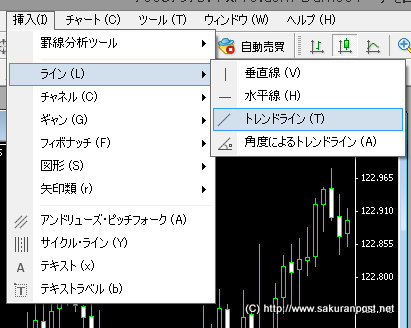
メニューの挿入>ライン>トレンドライン
を選択します。

ツールバーの斜め線(赤○)をクリックすればもっと簡単に起動できます。
チャートに描写する

トレンドラインツールを起動させた後、マウスをクリックしながらロウソク足のヒゲ〜ヒゲ部分を結んでみてください。
※ヒゲ付近でクリックを解除すれば自動的に吸着してくれます。

こんな感じで一直線にラインを引くことができます。

またロウソク足のボディー間(実体・・・始値、終値)にもラインを描くことができます。
トレンドラインを変更する

まずチャート上のトレンドラインをダブルクリック、選択した状態にします。

で、両サイド(始点、終点)をマウスで移動させればラインの角度を変更できます。

中間点をマウスでドラッグ&ドロップさせれば平行移動します。
色や線の種類、太さを変える

線のカラーや種類(点線など)、太さを変更する方法について。
先ほどのトレンドラインを選択した状態で右クリック(ライン上で)します。
「Trendline」プロパティーを選んでください。
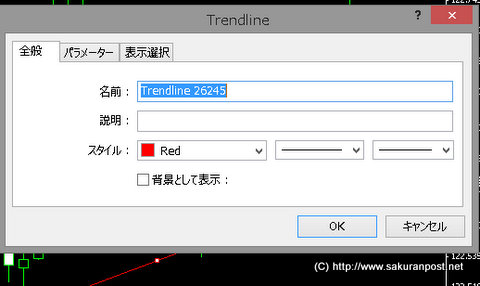
全般タブでは「個別の名称」、「ラインの説明」、スタイル「色、種類、太さ」を自由に設定できます。

例えば、上のように色をブルー、線を太く変更してOKボタンを押すと、

チャート上に青く太いトレンドラインが表示されます。
ラインを短くする、表示する時間足を選ぶ
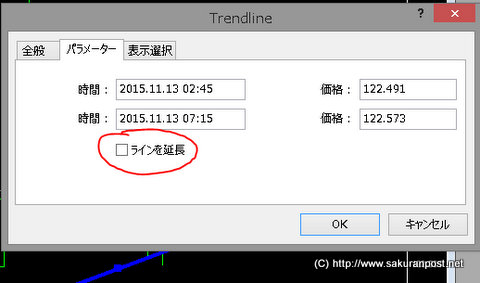
プロパティーのパラメータータブでは「ラインを延長」するかorしないか選べます。
チェックを外すと、

トレンドラインの始点と終点を結んだ距離だけ引かれます。
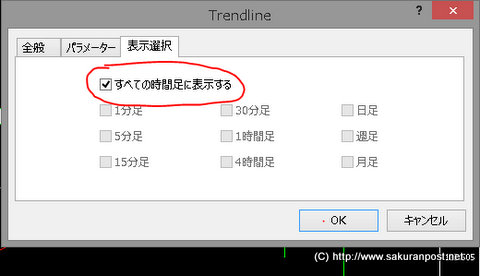
また表示選択タブではどの時間足にトレンドラインを表示するか設定できます。
すべての時間足に表示するをチェックすると、1分足〜月足まで同じラインが出てきます。
例えば15分足で引いたトレンドラインも、

上の画像のように時間足を1時間足に変更しても消えません。
角度を計算したトレンドライン
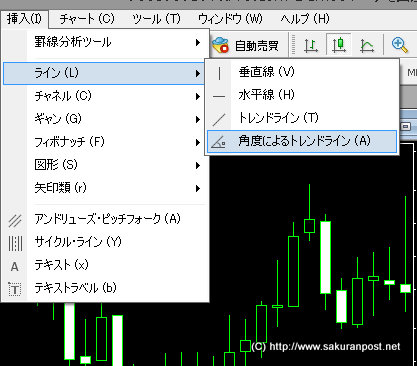
さらに、
挿入>ライン>角度によるトレンドラインでは、

角度を計算しながらラインを描けるようになります。(トレンドの強弱を測るときに便利かな)
次回はMT4で水平線(抵抗線)の引き方について紹介します。




